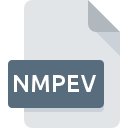
Dateiendung NMPEV
Navicat For MariaDB Export View Result Profile Format
-
Category
-
Popularität0 ( votes)
Was ist NMPEV-Datei?
NMPEV ist eine Dateiendung, die häufig mit Navicat For MariaDB Export View Result Profile Format -Dateien verknüpft ist. Das Dateiformat NMPEV ist mit Software kompatibel, die auf der Systemplattform Linux, Mac OS, Windows installiert werden kann. Dateien mit der Dateiendung NMPEV werden als Einstellungsdateien-Dateien kategorisiert. Die Einstellungsdateien -Untergruppe umfasst 1305 verschiedene Dateiformate. Benutzern wird empfohlen, die Software Navicat Premium zum Verwalten von NMPEV-Dateien zu verwenden, auch wenn 8 andere Programme diesen Dateityp verarbeiten können. Die Software Navicat Premium wurde von PremiumSoft CyberTech Ltd. erstellt. Weitere Informationen zur Software und den NMPEV-Dateien finden Sie auf der offiziellen Website des Entwicklers.
Programme die die Dateieendung NMPEV unterstützen
Die folgende Liste enthält Programme, die nach NUMSYSTEMS-Betriebssystemen gruppiert sind und ROZ-Dateien unterstützen. NMPEV-Dateien können auf allen Systemplattformen, auch auf Mobilgeräten, gefunden werden. Es gibt jedoch keine Garantie, dass diese Dateien jeweils ordnungsgemäß unterstützt werden.
Programme die die NMPEV Datei bedienen
Updated: 01/21/2020
Wie soll ich die NMPEV Datei öffnen?
Probleme beim Zugriff auf NMPEV können verschiedene Ursachen haben. Glücklicherweise können die meisten Probleme mit NMPEV-Dateien ohne gründliche IT-Kenntnisse und vor allem innerhalb von Minuten gelöst werden. Wir haben für Sie eine Liste erstellt, die Ihnen bei der Lösung der Probleme mit NMPEV-Dateien hilft.
Schritt 1. Installieren Sie die Software Navicat Premium
 Der häufigste Grund für solche Probleme ist das Fehlen geeigneter Anwendungen, die die auf dem System installierten NMPEV-Dateien unterstützen. Die naheliegendste Lösung ist das Herunterladen und Installieren von Navicat Premium oder eines der aufgelisteten Programme: Navicat for MySQL, Navicat Premium (Mac), Navicat for MariaDB. Oben auf der Seite befindet sich eine Liste mit allen Programmen, die nach den unterstützten Betriebssystemen gruppiert sind. Wenn Sie das Installationsprogramm Navicat Premium auf sicherste Weise herunterladen möchten, empfehlen wir Ihnen, die Website PremiumSoft CyberTech Ltd. zu besuchen und von deren offiziellen Repositorys herunterzuladen.
Der häufigste Grund für solche Probleme ist das Fehlen geeigneter Anwendungen, die die auf dem System installierten NMPEV-Dateien unterstützen. Die naheliegendste Lösung ist das Herunterladen und Installieren von Navicat Premium oder eines der aufgelisteten Programme: Navicat for MySQL, Navicat Premium (Mac), Navicat for MariaDB. Oben auf der Seite befindet sich eine Liste mit allen Programmen, die nach den unterstützten Betriebssystemen gruppiert sind. Wenn Sie das Installationsprogramm Navicat Premium auf sicherste Weise herunterladen möchten, empfehlen wir Ihnen, die Website PremiumSoft CyberTech Ltd. zu besuchen und von deren offiziellen Repositorys herunterzuladen.
Schritt 2. Aktualisieren Sie Navicat Premium auf die neueste Version
 Sie können immer noch nicht auf NMPEV-Dateien zugreifen, obwohl Navicat Premium auf Ihrem System installiert ist? Stellen Sie sicher, dass die Software auf dem neuesten Stand ist. Es kann auch vorkommen, dass Software-Ersteller durch Aktualisieren ihrer Anwendungen die Kompatibilität mit anderen, neueren Dateiformaten hinzufügen. Wenn Sie eine ältere Version von Navicat Premium installiert haben, wird das NMPEV -Format möglicherweise nicht unterstützt. Die neueste Version von Navicat Premium sollte alle Dateiformate unterstützen, die mit älteren Versionen der Software kompatibel waren.
Sie können immer noch nicht auf NMPEV-Dateien zugreifen, obwohl Navicat Premium auf Ihrem System installiert ist? Stellen Sie sicher, dass die Software auf dem neuesten Stand ist. Es kann auch vorkommen, dass Software-Ersteller durch Aktualisieren ihrer Anwendungen die Kompatibilität mit anderen, neueren Dateiformaten hinzufügen. Wenn Sie eine ältere Version von Navicat Premium installiert haben, wird das NMPEV -Format möglicherweise nicht unterstützt. Die neueste Version von Navicat Premium sollte alle Dateiformate unterstützen, die mit älteren Versionen der Software kompatibel waren.
Schritt 3. Verknüpfen Sie Navicat For MariaDB Export View Result Profile Format -Dateien mit Navicat Premium.
Stellen Sie nach der Installation von Navicat Premium (der neuesten Version) sicher, dass es als Standardanwendung zum Öffnen von NMPEV-Dateien festgelegt ist. Der nächste Schritt sollte keine Probleme bereiten. Die Vorgehensweise ist unkompliziert und weitgehend systemunabhängig

So ändern Sie das Standardprogramm in Windows
- Klicken Sie mit der rechten Maustaste auf die Datei NMPEV und wählen Sie die Option
- Klicken Sie auf und wählen Sie dann die Option
- Wählen Sie schließlich suchen, zeigen Sie auf den Ordner, in dem Navicat Premium installiert ist, aktivieren Sie das Kontrollkästchen Immer mit diesem Programm NMPEV-Dateien öffnen und bestätigen Sie Ihre Auswahl, indem Sie auf klicken

So ändern Sie das Standardprogramm in Mac OS
- Öffnen Sie durch Klicken mit der rechten Maustaste auf die ausgewählte NMPEV-Datei das Dateimenü und wählen Sie
- Fahren Sie mit dem Abschnitt fort. Wenn es geschlossen ist, klicken Sie auf den Titel, um auf die verfügbaren Optionen zuzugreifen
- Wählen Sie die entsprechende Software aus und speichern Sie Ihre Einstellungen, indem Sie auf klicken
- In einem Meldungsfenster wird darauf hingewiesen, dass diese Änderung auf alle Dateien mit der Dateiendung NMPEV angewendet wird. Mit einem Klick auf bestätigen Sie Ihre Auswahl.
Schritt 4. Stellen Sie sicher, dass die Datei NMPEV vollständig und fehlerfrei ist
Wenn Sie die Anweisungen aus den vorherigen Schritten befolgt haben, das Problem jedoch noch nicht behoben ist, sollten Sie die betreffende ROZ-Datei überprüfen. Wenn Sie nicht auf die Datei zugreifen können, kann dies verschiedene Ursachen haben.

1. Die NMPEV ist möglicherweise mit Malware infiziert. Stellen Sie sicher, dass Sie sie mit einem Antivirenprogramm scannen.
Wenn die Datei infiziert ist, verhindert die in der NMPEV-Datei enthaltene Malware den Versuch, sie zu öffnen. Scannen Sie die Datei NMPEV sowie Ihren Computer nach Malware oder Viren. Wenn der Scanner feststellt, dass die Datei NMPEV nicht sicher ist, fahren Sie gemäß den Anweisungen des Antivirenprogramms fort, um die Bedrohung zu neutralisieren.
2. Überprüfen Sie, ob die Datei beschädigt oder beschädigt ist
Haben Sie die fragliche NMPEV-Datei von einer anderen Person erhalten? Bitten Sie ihn / sie, es noch einmal zu senden. Es ist möglich, dass die Datei nicht ordnungsgemäß auf einen Datenspeicher kopiert wurde und unvollständig ist und daher nicht geöffnet werden kann. Beim Herunterladen der Datei mit der Endung NMPEV aus dem Internet kann ein Fehler auftreten, der zu einer unvollständigen Datei führt. Versuchen Sie erneut, die Datei herunterzuladen.
3. Überprüfen Sie, ob Ihr Konto über Administratorrechte verfügt
Es besteht die Möglichkeit, dass nur Benutzer mit ausreichenden Systemberechtigungen auf die betreffende Datei zugreifen können. Wechseln Sie zu einem Konto, für das Berechtigungen erforderlich sind, und versuchen Sie erneut, die Datei Navicat For MariaDB Export View Result Profile Format zu öffnen.
4. Überprüfen Sie, ob Ihr System die folgenden Anforderungen erfüllt: Navicat Premium
Wenn das System nicht über ausreichende Ressourcen verfügt, um NMPEV-Dateien zu öffnen, schließen Sie alle derzeit ausgeführten Anwendungen und versuchen Sie es erneut.
5. Überprüfen Sie, ob Sie die neuesten Updates für das Betriebssystem und die Treiber haben
Regelmäßig aktualisierte Systeme, Treiber und Programme schützen Ihren Computer. Dies kann auch Probleme mit Navicat For MariaDB Export View Result Profile Format -Dateien verhindern. Es kann vorkommen, dass die NMPEV-Dateien mit aktualisierter Software, die einige Systemfehler behebt, ordnungsgemäß funktionieren.
Möchten Sie helfen?
Wenn Sie zusätzliche Informationen bezüglich der Datei NMPEV besitzen, würden wir sehr dankbar sein, wenn Sie Ihr Wissen mit den Nutzern unseres Service teilen würden. Nutzen Sie das Formular, dass sich hier befindet, und senden Sie uns Ihre Informationen über die Datei NMPEV.

 Windows
Windows 


 MAC OS
MAC OS 

 Linux
Linux 

